将PHP Manual融入(g)Vim
首先说个题外话: Vim发布7.3了..
在翻看Vim插件的时候, 发现了一个比较有意思的应用(非插件): 把PHP的手册融如Vim中, 在Vim中, 按”K”, 就可以跳转到光标下函数的手册说明…
1. 首先, 下载特殊定制的PHP手册(包含PHP5.3的所有函数) : vim-php-manual.tar.gz
2. 把下载的文件解压缩, 放置到一个目录, 比如/tmp/phpmuanul(windows下比如:”d:/phpmanual”).
3. 配置vimrc(linux下是.vimrc,windows下是_vimrc), 把phpmanual目录添加到runtimepath(稍后解释为什么).
4. 配置vimrc, 使得keywordprg=”help”. 在我的机器上, keywordprg默认是!man, 大多数时候, 我还是希望可以直接man到linux下的标准函数库, 所以我使用(在vimrc文件中):
autocmd BufNewFile,Bufread *.ros,*.inc,*.php set keywordprg="help"
或者也可以写在vim目录下的ftplugin下的php.vim(如果没有新建), 这样在ft为php的时候,这个配置脚本就会被加载.
至于说, 为什么要把phpmanual目录添加到runtimepath, 是因为:
When no argument is given to :help the file given with the 'helpfile' optionwill be opened. Otherwise the specified tag is searched for in all "doc/tags"files in the directories specified in the 'runtimepath' option.
意思就是说, 在vim中, 调用help的时候, help会去所有的runtimpath下的doc目录中寻找tags文件, 来寻找要查找的帮助关键字.
在我们下载的vim-php-manual.tar.gz文件中, 就包含了doc/tags这样的文件目录结构, 所以只要把phpmanual目录加入runtimepath, 并且设置keywordprg为vim的help, 就可以实现在光标处按”K”跳转到函数手册了.
使用截图
最后,补充一点, 如果在使用的时候,Vim提示你:
tags file not sorted
那你就用vim打开phpmanual/doc/tags, 然后%sort一下就可以了…

Heiße KI -Werkzeuge

Undresser.AI Undress
KI-gestützte App zum Erstellen realistischer Aktfotos

AI Clothes Remover
Online-KI-Tool zum Entfernen von Kleidung aus Fotos.

Undress AI Tool
Ausziehbilder kostenlos

Clothoff.io
KI-Kleiderentferner

AI Hentai Generator
Erstellen Sie kostenlos Ai Hentai.

Heißer Artikel

Heiße Werkzeuge

Notepad++7.3.1
Einfach zu bedienender und kostenloser Code-Editor

SublimeText3 chinesische Version
Chinesische Version, sehr einfach zu bedienen

Senden Sie Studio 13.0.1
Leistungsstarke integrierte PHP-Entwicklungsumgebung

Dreamweaver CS6
Visuelle Webentwicklungstools

SublimeText3 Mac-Version
Codebearbeitungssoftware auf Gottesniveau (SublimeText3)

Heiße Themen
 1376
1376
 52
52
 So fügen Sie die Escape-Taste zu Ihrer iPad-Tastatur hinzu
Apr 16, 2023 pm 01:43 PM
So fügen Sie die Escape-Taste zu Ihrer iPad-Tastatur hinzu
Apr 16, 2023 pm 01:43 PM
So ordnen Sie CapsLock der ESC-Taste auf der iPad-Tastatur neu zu. Sind Sie bereit, CapsLock zur ESC-Taste auf Ihrem iPad zu machen? Hier ist alles, was Sie tun müssen: Öffnen Sie die Einstellungen-App auf Ihrem iPad. Gehen Sie zu „Allgemein“ und dann zu „Tastatur“. Gehen Sie zu „Hardware-Tastatur“. Wählen Sie „Modifikatortasten“. Wählen Sie „CapsLockKey“ und wählen Sie „Escape“ als Modifikatortasten. Jetzt sind Sie dran Jetzt können Sie die neue Hardware-ESC-Taste auf Ihrem iPad ausprobieren, indem Sie die Feststelltaste drücken. Gehen Sie zu einer beliebigen Anwendung, die die Escape-Taste verwendet, und Sie können sie sofort testen, z. B. vi/vim. Jetzt können Sie eine physische Tastatur von verwenden
 So löschen Sie mit Vim gerade oder ungerade Zeilen unter Linux
May 22, 2023 pm 05:07 PM
So löschen Sie mit Vim gerade oder ungerade Zeilen unter Linux
May 22, 2023 pm 05:07 PM
Die Methode zum Löschen gerader Zeilen lautet wie folgt: :g/^/+1d Der Befehl :gbobal wird oben verwendet. Das Befehlsformat gbobal lautet wie folgt: :[range]global/{pattern}/{command}globaler Befehl ist eigentlich in zwei Schritte unterteilt: Scannen Sie zuerst alle Zeilen innerhalb des durch [Bereich] angegebenen Bereichs und markieren Sie die Zeilen, die mit {Muster} übereinstimmen. Führen Sie dann den Befehl {Befehl} nacheinander auf den markierten Zeilen aus Die Befehlsoperation in den vorherigen übereinstimmenden Zeilen. Wenn Sie löschen, verschieben oder zusammenführen, verschwindet die Markierung automatisch, ohne dass der Befehl {command} in der Zeile ausgeführt werden muss. {Befehl} kann ein Ex-Befehl sein oder durch | getrennt werden
 Eine kurze Analyse von 3 Methoden zur Installation von Vim unter Alpine Linux
Mar 24, 2023 pm 02:28 PM
Eine kurze Analyse von 3 Methoden zur Installation von Vim unter Alpine Linux
Mar 24, 2023 pm 02:28 PM
In der PHP-Entwicklung ist die Verwendung von Vim weit verbreitet. Allerdings können bei der Installation von Vim unter Alpine Linux einige Probleme auftreten. In diesem Artikel erfahren Sie, wie Sie Vim unter Alpine Linux installieren.
 Linux-Tipps: Brechen Sie die automatische Einrückung beim Einfügen in vim ab
Mar 07, 2024 am 08:30 AM
Linux-Tipps: Brechen Sie die automatische Einrückung beim Einfügen in vim ab
Mar 07, 2024 am 08:30 AM
Vorwort: vim ist ein leistungsstarkes Textbearbeitungstool, das unter Linux sehr beliebt ist. Kürzlich stieß ich bei der Verwendung von vim auf einem anderen Server auf ein seltsames Problem: Als ich ein lokal geschriebenes Skript kopierte und in eine leere Datei auf dem Server einfügte, kam es zu einer automatischen Einrückung. Um ein einfaches Beispiel zu verwenden: Das Skript, das ich lokal geschrieben habe, lautet wie folgt: aaabbbcccddd Wenn ich den obigen Inhalt kopiere und in eine leere Datei auf dem Server einfüge, erhalte ich Folgendes: aabbbcccddd uns. Einrückung formatieren. Allerdings ist diese Automatik etwas unintelligent. Tragen Sie hier die Lösung ein. Lösung: Legen Sie die .vimrc-Konfigurationsdatei in unserem Home-Verzeichnis fest, neu
 So speichern und beenden Sie vim
Aug 01, 2023 am 10:47 AM
So speichern und beenden Sie vim
Aug 01, 2023 am 10:47 AM
So speichern und beenden Sie vim: 1. Verwenden Sie zum Speichern und Beenden einen separaten Befehl. 3. Verwenden Sie zum Speichern und Beenden die automatischen Befehle.
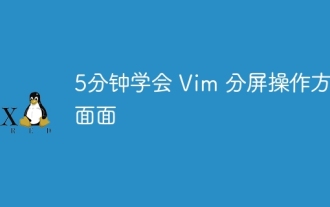 Lernen Sie in 5 Minuten alle Aspekte der Vim-Splitscreen-Bedienung kennen
Aug 03, 2023 pm 03:20 PM
Lernen Sie in 5 Minuten alle Aspekte der Vim-Splitscreen-Bedienung kennen
Aug 03, 2023 pm 03:20 PM
Die Split-Screen-Funktion von Vim wird durch das Teilen von Fenstern implementiert, was ein großartiges Werkzeug zur Verbesserung der Arbeitseffizienz ist. Unabhängig davon, ob wir zwei Dateien gleichzeitig anzeigen oder zwei verschiedene Speicherorte einer Datei gleichzeitig anzeigen oder zwei Dateien nebeneinander vergleichen möchten usw., können wir dies über einen geteilten Bildschirm erreichen, was für Code sehr praktisch ist Vergleich und Kopieren und Einfügen.
 Installieren Sie smbclient unter CentOS und vim unter CentOS
Feb 13, 2024 pm 04:30 PM
Installieren Sie smbclient unter CentOS und vim unter CentOS
Feb 13, 2024 pm 04:30 PM
Im CentOS-Betriebssystem sind smbclient und vim zwei sehr häufig verwendete Tools. smbclient ist ein Client-Tool zur Kommunikation mit SMB/CIFS-Servern, und vim ist ein leistungsstarker Texteditor. In diesem Artikel wird detailliert beschrieben, wie smbclient und vim installiert werden auf CentOS und geben Sie einige entsprechende Nutzungstipps. 1. Öffnen Sie ein Terminal und melden Sie sich als Root-Benutzer an. 2. Führen Sie den folgenden Befehl aus, um die Systempaketliste zu aktualisieren: „yumupdate3“. Führen Sie den folgenden Befehl aus, um smbclient zu installieren: yuminstallsmbclient4. Das System fordert Sie auf, die Installation zu bestätigen, und drücken Sie die Eingabetaste
 Detaillierte Einführung in die Verschlüsselungs- und Entschlüsselungsmethoden von Vim-Text in CentOS
Dec 31, 2023 pm 02:49 PM
Detaillierte Einführung in die Verschlüsselungs- und Entschlüsselungsmethoden von Vim-Text in CentOS
Dec 31, 2023 pm 02:49 PM
CentOS verwendet vim/vi zum Verschlüsseln und Entschlüsseln von Dateien. 1. Verwenden Sie vim/vi zum Verschlüsseln: Vorteile: Wenn Sie das Passwort nach der Verschlüsselung nicht kennen, können Sie den Klartext nicht sehen, auch nicht für Root-Benutzer. Nachteile: Es ist offensichtlich, dass andere Kennen Sie die Verschlüsselung, es ist für andere einfach, die verschlüsselten Dateien zu zerstören, einschließlich der Zerstörung und Löschung von Inhalten; ich glaube, jeder ist mit dem vi-Editor vertraut. Zum Beispiel: 1) Erstens im Root Master Erstellen Sie eine experimentelle Datei text.txt im Verzeichnis /root/: [root@www~]#vim/vitext.txt2) Rufen Sie den Bearbeitungsmodus auf, drücken Sie nach Eingabe des Inhalts ESC und geben Sie dann Folgendes ein: X (beachten Sie die Großschreibung). X), Eintreten 3)




